Альтернативный текстовый браузер позволяет просматривать несколько языков программирования.
Если вам нужен простой способ просматривать текст, HTML и XML , то текстовый инструмент по умолчанию, который поставляется с Windows 10 , не идеален. То же самое происходит, если вы хотите выделить синтаксис для всех популярных языков программирования, таких как C++, Pascal , PHP , Perl и т. д . Чтобы лучше просматривать форматы и языки, о которых мы упоминали выше, вам понадобится правильный инструмент для работа, и мы точно знаем, какая из них вам понравится. Речь идет об альтернативном текстовом браузере(Alternate Text Browser) , и, исходя из наших дней использования, мы можем с уверенностью сказать, что он работает.
Он поставляется с множеством интересных функций, которые, как мы ожидаем, оценят поклонники, и все они делают эту утилиту более полезной, чем то, что Windows 10 поставляется по умолчанию, и это говорит о многом, потому что инструмент « Текст » идеален.(Text)
Просмотр языков программирования(View Programming Languages) с альтернативным текстовым браузером(Alternate Text Browser)
Альтернативный текстовый браузер(Alternate Text Browser) позволяет просматривать и редактировать текст(Text) , HTML и XML , C++, Pascal , PHP , Perl и несколько языков программирования. Имея под рукой этот инструмент, программистам должно стать намного проще просматривать все типы текстов.
- Откройте файл
- Что делать после открытия?
- Хайлайтер
- Окно
- Инструменты
Давайте посмотрим на это с более подробной точки зрения.
1] Откройте файл(1] Open a file)
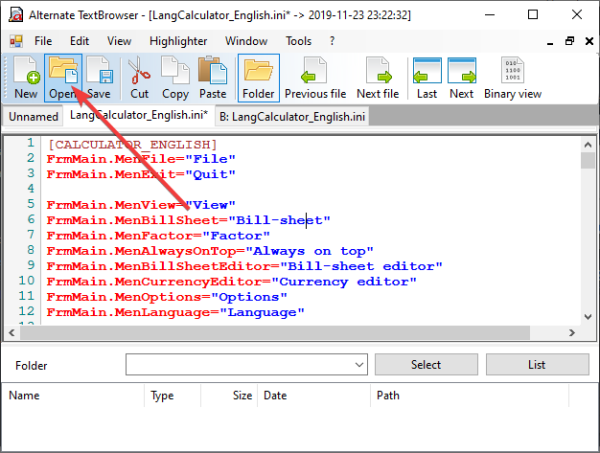
Чтобы получить представление о том, что может сделать эта программа, мы рекомендуем сначала открыть один из ваших файлов. Для этого щелкните значок с надписью « Открыть(Open) » и оттуда найдите нужный файл и добавьте его в программу.
Теперь все содержимое этого файла должно быть видно, что оставляет пользователю несколько решений с самого начала.
2] Что делать после открытия?(2] What to do after opening?)
После открытия вашего файла люди могут вырезать, копировать и многое другое. Существует даже возможность просмотра содержимого в двоичном формате(Binary) . Просто(Simply) нажмите кнопку « Двоичный вид(Binary View) », и внутри инструмента откроется новая вкладка, показывающая ваш контент во всей его двоичной красе.
Если вы раньше загружали несколько файлов, есть возможность прокрутки между ними. Вверху мы видим Предыдущий и Следующий(Next) файл. Нажмите(Click) на эти кнопки, чтобы просмотреть старые и новые в быстрой последовательности.
3] Маркер(3] Highlighter)

Мы упомянули о хайлайтере в начале этого обзора, так что давайте поговорим о нем немного подробнее, не так ли? Итак, это работает только для языков программирования, включая такие, как XML , HTML , C-Sharp , SQL , PHP , Java и другие.
Выделение в основном меняет вид кода, так что не ждите, что он сделает что-то еще, кроме этого, хорошо? Хорошо.
4] Окно(4] Window)

Что касается раздела Windows , здесь пользователь может выбрать вертикальное, горизонтальное или каскадное окно. Раздел также позволяет создавать несколько окон или нет.
5] Инструменты(5] Tools)

Хорошо, нам нравится этот раздел, потому что он предоставляет некоторые полезные утилиты. Вы можете получить доступ к калькулятору, сравнению текста, двоичному представлению, кодам ASCII и памятке. Это всего лишь основные утилиты, но, с нашей точки зрения, всегда хорошо иметь их в любом случае.
В целом, мы считаем, что программа Альтернативный текстовый браузер(Alternate Text Browser) необходима, если вы относитесь к тому типу людей, которые регулярно пишут код. Загрузите альтернативный текстовый браузер(Download Alternate Text Browser) из FreewareFiles .
Related posts
Tor Browser Review Download: безопасно защитить свой Privacy and Surf Web
Как перезапустить свой Browser без потери Tabs в Windows 11/10
Browser застрял на Checking Your Browser до Accessing message
Browser Расширения до Bypass or Automatically Заполните CAPTCHA
Browser Security Test Чтобы проверить, надежно ли ваш Browser
Что такое язык R programming и почему вы должны использовать RStudio
Джедут - один впечатляющий Text Editor для компьютерных программистов
Classic Browser использует Chromium engine и очень настраивается
SciTE - бесплатный Text Processing software для программистов
400 Bad Request, Cookie Too Large - Chrome, Edge, Firefox, IE
Как обновить браузер [Все веб-браузеры]
Fix err_connection_cluded ошибка в Windows 10
Colibri минималистский Browser без Tabs для Windows PC
Windows Defender Application Guard Extension для Chrome & Firefox
Block Notifications, Microphone, Camera Запросы в Firefox browser
Как синхронизировать Tabs между Edge, Chrome and Firefox browsers
Как скрыть значки Browser Extension в Chrome, Edge or Firefox
Как сохранить веб-страницы как PDF в Chrome or Firefox
Vivaldi Browser Review, Features, Download: Умный браузер для вашего ПК!
Что такое Google Go Programming Language - требования, FAQ
